Bluetooth インカムV8。 [OK Google]
月曜日、紀の川フルーツラインから帰宅する際、ナビを起動するため、自宅迄ナビして、と言うと、中々理解してもらえない。私の自宅までナビして、で認識された。
V8も、その前のV1-2も、発声の先頭が認識されなかったように思うが、ひょっとして、"誰の"が抜けていたのかもしれない。
尚、Blackview BV9500は、カスタムボタンがあるので、ワンタッチでアシスタントを起動出来て便利。
V8も、その前のV1-2も、発声の先頭が認識されなかったように思うが、ひょっとして、"誰の"が抜けていたのかもしれない。
尚、Blackview BV9500は、カスタムボタンがあるので、ワンタッチでアシスタントを起動出来て便利。
Google voice access. [OK Google]
http://www.apkmirror.com/apk/google-inc/voice-access/voice-access-1-0-1-beta-release/voice-access-1-0-1-beta-android-apk-download/
なにわともあれ、DL,インストールしてみると良い。画面を見ながら、音声操作できる。
なにわともあれ、DL,インストールしてみると良い。画面を見ながら、音声操作できる。
初androidアプリ完成! [OK Google]
AIDEでコード書きを始めて1週間。
Gitを見続けついにapk完成。
機能は、キーボードのVolume Upキーを、ASSISTに割り当てるもので、自撮りリモコンのiPhone用ボタンをGoogle Voice Search起動に使うためのもの。
先日買った、AB Shutter3(Bluetoothリモコン2号機)をバイクのハンドルに付けて、音声操作を行うために作った。
結局、Chuwi Hi8のWindows10の機能は役に立ってないが、インテルCPUだとAIDEの全機能を使えるライセンスをもらえるのと、root化されているので、署名なしでapkインストール出来るので助かった。
出来たapkは、root explorerでコピーして他のアンドロイドスマホにインストール出来る。
ここでアップロードしたいが、Sonetブログでは画像、動画、音声限定なので、出来ない。
次は何を作ろうかな?
1/27更新;
Google Voice Searchを呼び出すキーコードが、
android 4.4.4では、KEYCODE_ASSISTの長押しであるが、android 5.0.2ではKEYCODE VOICE_ASSIST短押しでも動作することがわかった。とりあえずバージョンアップしておく。
次に作りたいのは、Google音声入力のマイクボタンを押せるリモコン。音声メモをスマホに触らずにできれば良いな。
1/30更新;
OUKITEL K6000のnon-rooted機でテスト。
インストールすると、アプリ一覧にアイコン表示される。
アプリ名はVol Up to GVSとし、アイコンはパワーポイントで作った。
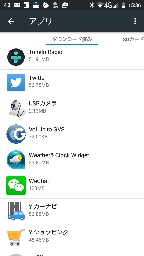
bluetoothリモコンAB Shutter3をペアリングすると、MTK BT HIDという名前の、HIDキーボードとして認識される。
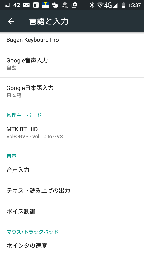
キーボード配列のオプションに、VolUptoGVSがある。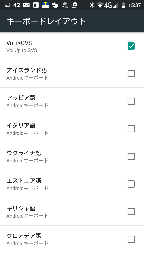

画面オンのとき、ボタンを押すと音声認識画面になる。画面オフのとき、音声ダイヤルになる。
なので、最終版は、KEYCODE_ASSISTにしておこう。
将来案としては、変数をつかって任意のキーを任意のキーコードに設定できるようにしたい。
Gitを見続けついにapk完成。
機能は、キーボードのVolume Upキーを、ASSISTに割り当てるもので、自撮りリモコンのiPhone用ボタンをGoogle Voice Search起動に使うためのもの。
先日買った、AB Shutter3(Bluetoothリモコン2号機)をバイクのハンドルに付けて、音声操作を行うために作った。
結局、Chuwi Hi8のWindows10の機能は役に立ってないが、インテルCPUだとAIDEの全機能を使えるライセンスをもらえるのと、root化されているので、署名なしでapkインストール出来るので助かった。
出来たapkは、root explorerでコピーして他のアンドロイドスマホにインストール出来る。
ここでアップロードしたいが、Sonetブログでは画像、動画、音声限定なので、出来ない。
次は何を作ろうかな?
1/27更新;
Google Voice Searchを呼び出すキーコードが、
android 4.4.4では、KEYCODE_ASSISTの長押しであるが、android 5.0.2ではKEYCODE VOICE_ASSIST短押しでも動作することがわかった。とりあえずバージョンアップしておく。
次に作りたいのは、Google音声入力のマイクボタンを押せるリモコン。音声メモをスマホに触らずにできれば良いな。
1/30更新;
OUKITEL K6000のnon-rooted機でテスト。
インストールすると、アプリ一覧にアイコン表示される。
アプリ名はVol Up to GVSとし、アイコンはパワーポイントで作った。
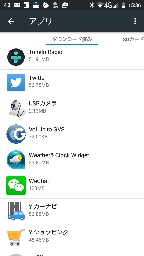
bluetoothリモコンAB Shutter3をペアリングすると、MTK BT HIDという名前の、HIDキーボードとして認識される。
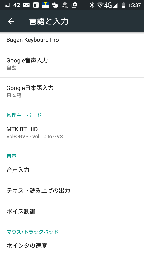
キーボード配列のオプションに、VolUptoGVSがある。
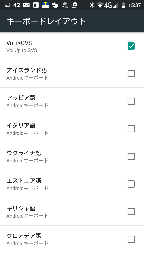

画面オンのとき、ボタンを押すと音声認識画面になる。画面オフのとき、音声ダイヤルになる。
なので、最終版は、KEYCODE_ASSISTにしておこう。
将来案としては、変数をつかって任意のキーを任意のキーコードに設定できるようにしたい。
ノートを取って [OK Google]
発声を文字にして記録するには、OK Googleの後、ノートを取ってと言えば良いと書いてある。
試すと、Commandr for google nowが表示され、タップしてくださいと言われそのまま何も起きない。
英語版で、Note to selfと言うと、なにか言ってと言われ、英語で言うとメモされ、Gmailで送信するところまで行く。
日本語版は、全く実用できない。
試すと、Commandr for google nowが表示され、タップしてくださいと言われそのまま何も起きない。
英語版で、Note to selfと言うと、なにか言ってと言われ、英語で言うとメモされ、Gmailで送信するところまで行く。
日本語版は、全く実用できない。
Keylayoutファイルをカスタムしたい! [OK Google]
なんとか、root無しでカスタムKeylayout(.kl)ファイルを適用したいと思ったが、Keylayoutファイルの場所/system/usr/keylayoutも、/data/system/devices/keylayoutも、root権限無しで書き込みできないようだ。シンボリックリンクを貼ろうとしたがそれもパーミッションが無いと怒られる。何か、方法は無いものだろうか?
と思っていたら、先人の記事を発見。
http://fchiba.blog.jp/archives/1017532431.html
ソースをまるごとAIDEに書き写し、Runさせるとapkがインストールされた。
bluetoothリモコンABShutter3は12Rにつけたままなので、すぐに試せないが、どうかなあ?
と思っていたら、先人の記事を発見。
http://fchiba.blog.jp/archives/1017532431.html
ソースをまるごとAIDEに書き写し、Runさせるとapkがインストールされた。
bluetoothリモコンABShutter3は12Rにつけたままなので、すぐに試せないが、どうかなあ?
実際に操作できたコマンド [OK Google]
随時追加していきます。
検索言語日本語
注意! 一度、検索言語を変更すると、任意の画面で起動オプションが外れるので、再設定必要。
1)Y!地図:yahoo mapを開いて
2)自宅へのナビ(Google mapナビ):自宅までナビして
3)最安値サーチをひらいて
4)カーディオトレーナーをひらいて
5)スカイマップをひらいて
6)明日の天気は? 音声アナウンス有り。
7)あさっての天気は? 音声アナウンス無し。
12/8更新;
同じ設定で、英語発音。commandr gor Google nowインストール後)
E1)音量アップ:raise volume >音量設定画面に変更。
E2)音量ダウン:lower volume>音量設定画面に変更。
E3)音量パーセンテージ指定:volume twenty (20%のとき)
改悪された。
12/28更新のGoogleアプリv5.7.14.19と、
Google開発者サービスv8.4.89(2428711-236)で、
再び、下記動作するようになった。
E1)音量アップ:raise volume
E2)音量ダウン:lower volume
良かった。
検索言語日本語
注意! 一度、検索言語を変更すると、任意の画面で起動オプションが外れるので、再設定必要。
1)Y!地図:yahoo mapを開いて
2)自宅へのナビ(Google mapナビ):自宅までナビして
3)最安値サーチをひらいて
4)カーディオトレーナーをひらいて
5)スカイマップをひらいて
6)明日の天気は? 音声アナウンス有り。
7)あさっての天気は? 音声アナウンス無し。
12/8更新;
同じ設定で、英語発音。commandr gor Google nowインストール後)
E1)音量アップ:raise volume >音量設定画面に変更。
E2)音量ダウン:lower volume>音量設定画面に変更。
E3)音量パーセンテージ指定:volume twenty (20%のとき)
改悪された。
12/28更新のGoogleアプリv5.7.14.19と、
Google開発者サービスv8.4.89(2428711-236)で、
再び、下記動作するようになった。
E1)音量アップ:raise volume
E2)音量ダウン:lower volume
良かった。
Oukitel K6000では。 [OK Google]
有線イヤホン接続時の挙動。
K6000標準ランチャー(Launcher3);
画面アンロック時、通話ボタン長押しでGV起動。
画面ロック時、通話ボタン長押しで音声ダイヤル起動。
Google Nowランチャー;
画面アンロック時、ボタン操作無しでOK GoogleでGV起動。
画面ロック時、通話ボタン長押しで音声ダイヤル起動。
うーむ、謎が深まった。
K6000標準ランチャー(Launcher3);
画面アンロック時、通話ボタン長押しでGV起動。
画面ロック時、通話ボタン長押しで音声ダイヤル起動。
Google Nowランチャー;
画面アンロック時、ボタン操作無しでOK GoogleでGV起動。
画面ロック時、通話ボタン長押しで音声ダイヤル起動。
うーむ、謎が深まった。
Smart bluetooth headset無料版。 [OK Google]
本記事は更新中です。内容は2015/12/24時点。
インカム=Vnetphone V2-500、以下インカム
BTイヤホンマイク=ロジテックLBT-HP02、以下LBT
Google Voicesearchactivity、以下GV。
の挙動を確認しておく。
アプリ無し;
インカム=電話ボタン一度押しで音楽再生、再押しで一時停止。
長押し、ビープ音でリダイヤル
LBT=電源ボタン2回押しでリダイヤル、長押しで音声ダイヤル。
BTGNow;
インカム=挙動変化無し。
LBT=電源ボタン2回押しでリダイヤル
電源ボタン長押しピッでGV
Smart Bluetooth Headset 以下SBH
SBHの注意書きを見ると、
インストール後、BTをオフしてからSBHを起動してイニシャライズせよと書いてある。BTを常時オンしている人は要注意。
インカム=電話ボタン長押しピッピッでGV
LBT=電源ボタン2回押しでGV
電源ボタン長押しピッでアクションを聞いてくるのでGoogleアプリを指定するとGVになる。
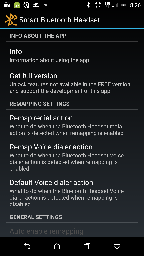
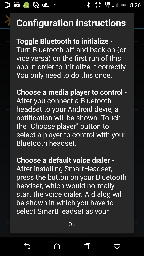
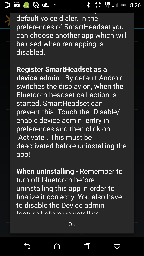
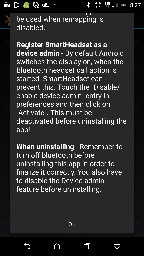
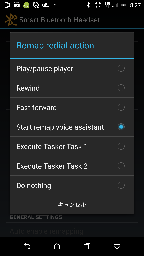
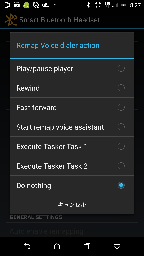

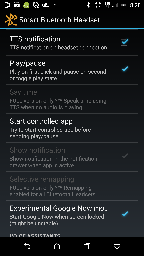
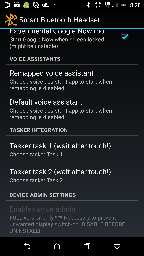
インカム=Vnetphone V2-500、以下インカム
BTイヤホンマイク=ロジテックLBT-HP02、以下LBT
Google Voicesearchactivity、以下GV。
の挙動を確認しておく。
アプリ無し;
インカム=電話ボタン一度押しで音楽再生、再押しで一時停止。
長押し、ビープ音でリダイヤル
LBT=電源ボタン2回押しでリダイヤル、長押しで音声ダイヤル。
BTGNow;
インカム=挙動変化無し。
LBT=電源ボタン2回押しでリダイヤル
電源ボタン長押しピッでGV
Smart Bluetooth Headset 以下SBH
SBHの注意書きを見ると、
インストール後、BTをオフしてからSBHを起動してイニシャライズせよと書いてある。BTを常時オンしている人は要注意。
インカム=電話ボタン長押しピッピッでGV
LBT=電源ボタン2回押しでGV
電源ボタン長押しピッでアクションを聞いてくるのでGoogleアプリを指定するとGVになる。
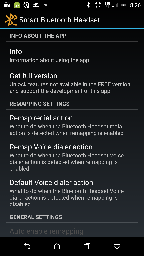
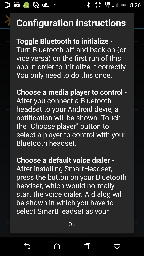
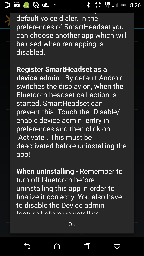
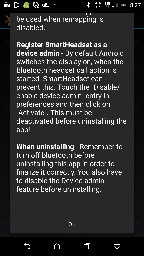
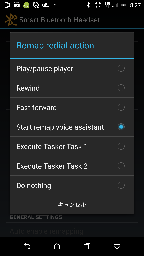
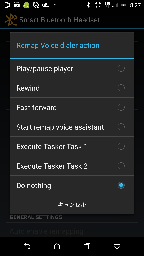

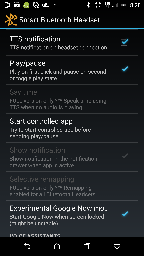
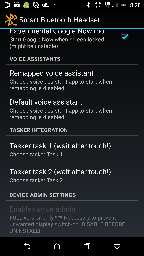
Bluetoothインカム V2-500。 [OK Google]
日曜日、到着。Vnetphone V2-500。もっともシンプルなBluetoothインカムで本体5500円程度で、ヤフーショッピングや楽天等で販売されている。
スマホとペアリングすると、AVRCPとして認識された。通話ボタン短押しでKeycode=126 KEYCODE_MEDIA_PLAYとなり、長押しで、リダイヤルになる。
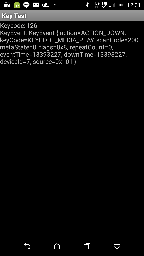
音量アップダウンボタンはインカム単体の機能。電源インカムボタンもそう。
これではGoogle Nowを起動できない。BtGNowも効かない。外部リモコンを必要とするということだ。
まあいい。これはこば丼と通話するために買ったのだから。
12/22更新;Smart bluetooth headsetで行けた! 電話ボタンを長押ししてピッピッと鳴ったところでボタンを離すと良いようだ。それより長く押してるとBluetooth接続解除になるみたい。設定画面のスクショ。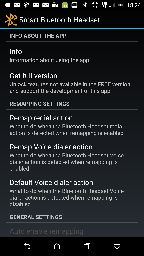
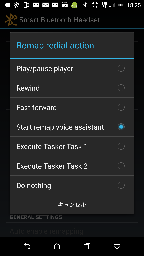
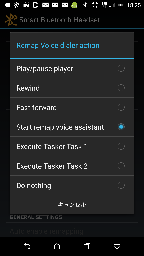
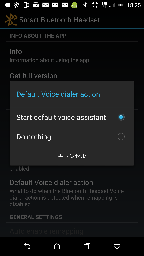
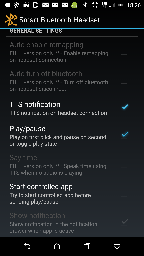
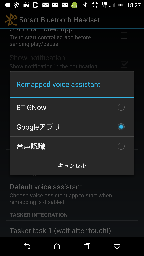
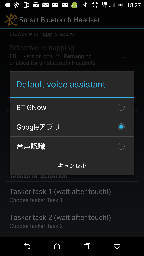
12/24更新;
動作テスト中に気がついたが、マイク音声が相手に聞こえていない。音量測定アプリでも反応無いようだ。販売店に連絡し、一式交換いただけることになった。非常に対応の良い店だ。次の貨物が正常なことを祈る。
スマホとペアリングすると、AVRCPとして認識された。通話ボタン短押しでKeycode=126 KEYCODE_MEDIA_PLAYとなり、長押しで、リダイヤルになる。
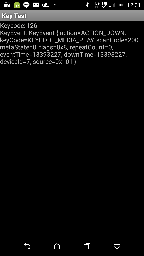
音量アップダウンボタンはインカム単体の機能。電源インカムボタンもそう。
これではGoogle Nowを起動できない。BtGNowも効かない。外部リモコンを必要とするということだ。
まあいい。これはこば丼と通話するために買ったのだから。
12/22更新;Smart bluetooth headsetで行けた! 電話ボタンを長押ししてピッピッと鳴ったところでボタンを離すと良いようだ。それより長く押してるとBluetooth接続解除になるみたい。設定画面のスクショ。
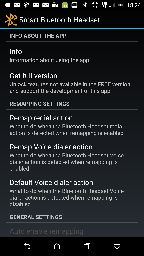
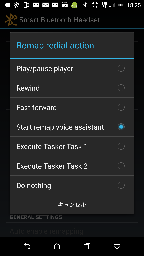
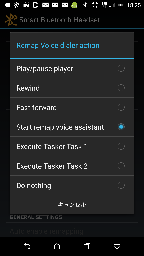
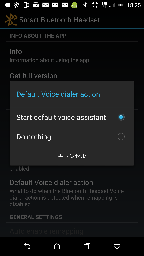
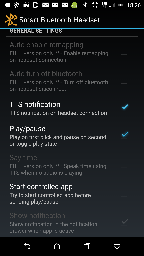
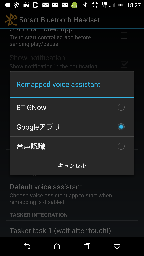
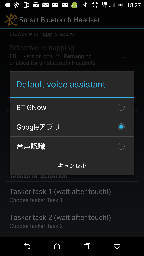
12/24更新;
動作テスト中に気がついたが、マイク音声が相手に聞こえていない。音量測定アプリでも反応無いようだ。販売店に連絡し、一式交換いただけることになった。非常に対応の良い店だ。次の貨物が正常なことを祈る。
Smart bluetooth headset有料版。 [OK Google]
こいつをインストールすると、Bluetoothヘッドセットの挙動が変わる。無料版とメニューが変わっているので、それぞれ研究しておく。
以下、有料版。
V2-500を以下、インカムと書く。BluetoothイヤホンマイクLBT-HP02を以下、LBTと書く。Google Now voicesearch activityをGNと書く。
Smart bluetooth headset Enable時;
インカム:電話ボタン長押しビープ音2回でGN
LBT:電源ボタン2回押しでGN
Disable時:
LBT:電源ボタン長押しビープ1回でGN
有料版には、Selective remappingメニューがあり、接続中にチェックを入れると、その接続機器のみ限定できる。インカムだけに限定したとき、
LBT電源ボタン2回押しでリダイヤル。
LBT電源ボタン長押しで音声ダイヤル。
以下、有料版。
V2-500を以下、インカムと書く。BluetoothイヤホンマイクLBT-HP02を以下、LBTと書く。Google Now voicesearch activityをGNと書く。
Smart bluetooth headset Enable時;
インカム:電話ボタン長押しビープ音2回でGN
LBT:電源ボタン2回押しでGN
Disable時:
LBT:電源ボタン長押しビープ1回でGN
有料版には、Selective remappingメニューがあり、接続中にチェックを入れると、その接続機器のみ限定できる。インカムだけに限定したとき、
LBT電源ボタン2回押しでリダイヤル。
LBT電源ボタン長押しで音声ダイヤル。



